Créer des modèles de projet et d’élément personnalisés
Le Kit de développement logiciel (SDK) Visual Studio inclut des modèles de projet qui créent un modèle de projet personnalisé et un modèle d’élément personnalisé. Ces modèles incluent des substitutions de paramètres courantes et la génération en tant que fichiers zip. Ils ne sont pas déployés automatiquement et ne sont pas disponibles dans l’instance expérimentale. Vous devez copier le fichier zip généré dans le répertoire du modèle utilisateur.
Les modèles de création de modèle vous permettent d’inclure des modèles dans des extensions plus volumineuses. Cela vous permet d’implémenter le contrôle de version sur les fichiers sources et de générer un groupe de projets de modèle dans un package VSIX.
Vous pouvez également configurer un modèle pour installer des packages NuGet. Pour plus d’informations, consultez les packages NuGet dans les modèles Visual Studio.
Pour les scénarios de création de modèles de base, vous devez utiliser l’Assistant Exportation de modèle, qui génère des sorties dans un fichier compressé. Pour plus d’informations sur la création de modèles de base, consultez Création de modèles de projet et d’élément.
Remarque
À compter de Visual Studio 2017, l’analyse des modèles de projet et d’élément personnalisés n’est plus effectuée. Au lieu de cela, l’extension doit fournir des fichiers manifestes de modèle qui décrivent l’emplacement d’installation de ces modèles. Vous pouvez utiliser Visual Studio pour mettre à jour vos extensions VSIX. Si vous déployez votre extension à l’aide d’une msi, vous devez générer manuellement les fichiers manifestes de modèle. Pour plus d’informations, consultez Mise à niveau de modèles de projet et d’élément personnalisés pour Visual Studio 2017. Le schéma de manifeste de modèle est documenté dans la référence de schéma de manifeste du modèle Visual Studio.
Créer un modèle de projet
Créez un projet de modèle de projet. Vous pouvez trouver le modèle de projet dans la boîte de dialogue Nouveau projet , en recherchant « modèle de projet » et en sélectionnant la version C# ou Visual Basic.
Le modèle génère un fichier de classe, une icône, un
.vstemplatefichier projet modifiable nommé ProjectTemplate.vbproj ou ProjectTemplate.csproj, et certains fichiers qui sont généralement générés par d’autres types de projet, tels qu’un fichier resources.resx , un fichier AssemblyInfo et un.settingsfichier. Chaque fichier de code contient des substitutions de paramètres courantes le cas échéant.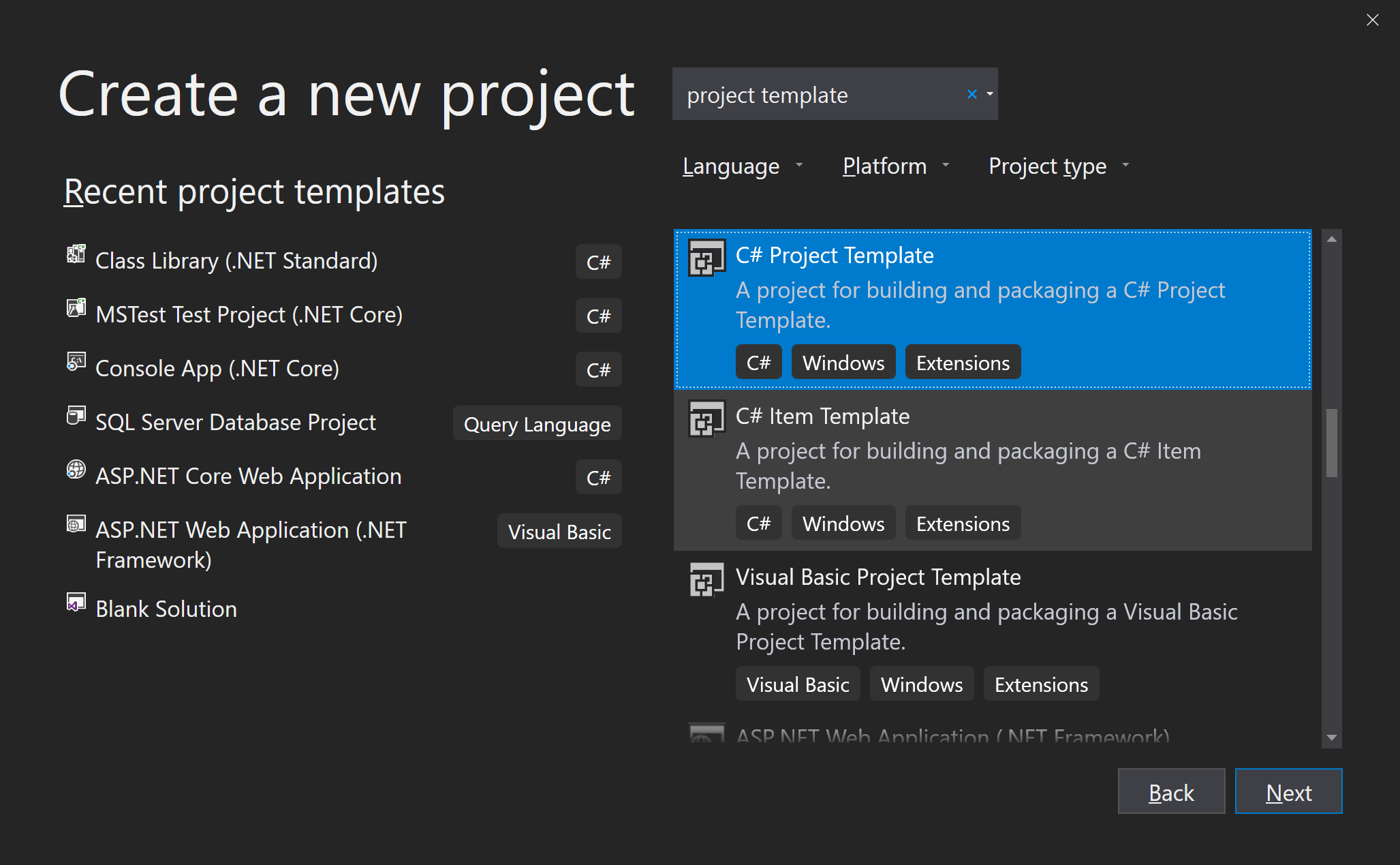
Ajoutez et supprimez des éléments du projet en fonction des besoins de votre projet. Ne supprimez pas le fichier projet modifiable, le fichier AssemblyInfo ou le
.vstemplatefichier.Mettez à jour le
.vstemplatefichier pour refléter les ajouts et les suppressions. L’élément Project doit contenir un élément ProjectItem pour chaque fichier à inclure dans le modèle.Modifiez vos fichiers de code et d’autres contenus accessibles par l’utilisateur et ajoutez des substitutions de paramètres appropriées.
Modifiez le contenu généré en fonction des besoins.
Créez le projet.
Visual Studio crée un
.zipfichier qui contient votre modèle. Elle n’est pas déployée et n’est pas disponible dans l’instance expérimentale.
Créer un modèle d’élément
Créez un projet de modèle d’élément.
Le modèle génère un fichier de classe, une icône, un
.vstemplatefichier et un fichier AssemblyInfo . Le fichier de classe contient des substitutions de paramètres courantes.Ajoutez et supprimez des éléments du projet en fonction des besoins de votre projet.
Mettez à jour le
.vstemplatefichier pour refléter les ajouts et les suppressions. L’élément Project doit contenir un élément ProjectItem pour chaque fichier à inclure dans le modèle.Modifiez vos fichiers de code et d’autres contenus accessibles par l’utilisateur et ajoutez des substitutions de paramètres appropriées.
Modifiez le contenu généré en fonction des besoins.
Créez le projet.
Visual Studio crée un fichier compressé qui contient votre modèle. Elle n’est pas déployée et n’est pas disponible dans l’instance expérimentale.
Déploiement
Pour déployer le modèle de projet ou d’élément
Créez un projet VSIX. Pour plus d’informations, consultez Modèle de projet VSIX.
Définissez le projet VSIX comme projet de démarrage. Dans le Explorateur de solutions, sélectionnez le nœud du projet VSIX, cliquez avec le bouton droit, puis sélectionnez Définir comme projet de démarrage.
Définissez le projet de modèle de projet en tant que ressource du projet VSIX. Ouvrez le fichier .vsixmanifest . Accédez à l’onglet Ressources , puis sélectionnez Nouveau.
Définissez le champ Type sur Microsoft.VisualStudio.ProjectTemplate ou Microsoft.VisualStudio.ItemTemplate.
Pour la source, sélectionnez le projet A dans l’option de solution actuelle, puis sélectionnez le projet qui contient votre modèle.
Générez la solution, puis appuyez sur F5. L’instance expérimentale s’affiche.
Pour un projet de modèle de projet, vous devez voir votre modèle de projet répertorié dans la boîte de dialogue Nouveau projet (Nouveau>> projet de fichier), dans le nœud Visual C# ou Visual Basic. Pour un projet de modèle d’élément, vous devez voir votre modèle d’élément répertorié dans la boîte de dialogue Ajouter un nouvel élément . Pour afficher la boîte de dialogue Ajouter un nouvel élément, dans le Explorateur de solutions, sélectionnez le nœud du projet et sélectionnez Ajouter>un nouvel élément).